Paso 2: Selección de carreras
En este segundo paso podrás elegir las carreras a las que quieres postular. Recuerda que podrás seleccionar un máximo de veinte (20) preferencias.
En esta etapa del asistente de postulación podrás seleccionar aquellas carreras a las que deseas postular.
Existen cuatro criterios para la búsqueda de carreras, puedes usarlas por si solas o combinadas:
- Por Universidad.
- Por nombre de carrera
- Por Región
- Por área de conocimiento.
- Combinación de criterios
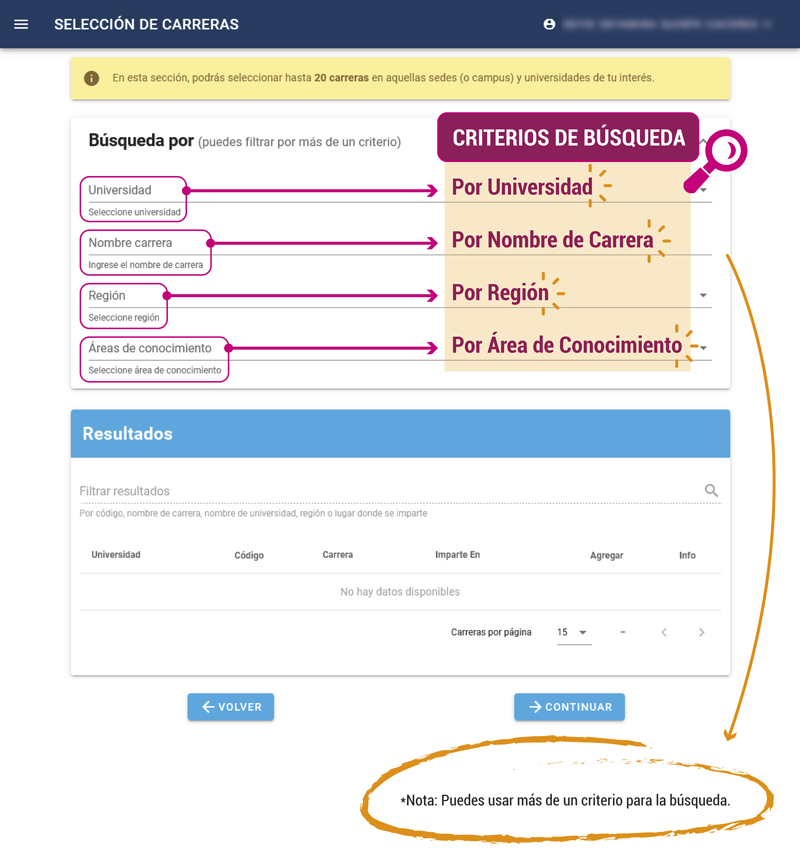
Resultados de búsqueda
1- Búsqueda por Universidad
Para realizar la búsqueda por universidad debes presionar el selector rotulado "UNIVERSIDAD", y se desplegará el listado con los nombres de las 45 universidades que participan en el Proceso de Admisión centralizado 2024. Para buscar alguna institución del listado se puede descender mediante la barra lateral del selector y, una vez hallada, debes hacer clic en la opción que deseas.
A continuación, se desplegará el resultado de la búsqueda por Universidad donde aparecen todas las carreras pertenecientes a la institución seleccionada. Las carreras aparecerán informando la sigla de la universidad, el código de cada carrera y su nombre, lugar donde se imparte y los botones para agregarla al listado y para acceder a la información en detalle de la carrera (ponderaciones y requisitos). Para conocer el listado completo puedes bajar y subir con la barra de desplazamiento vertical.
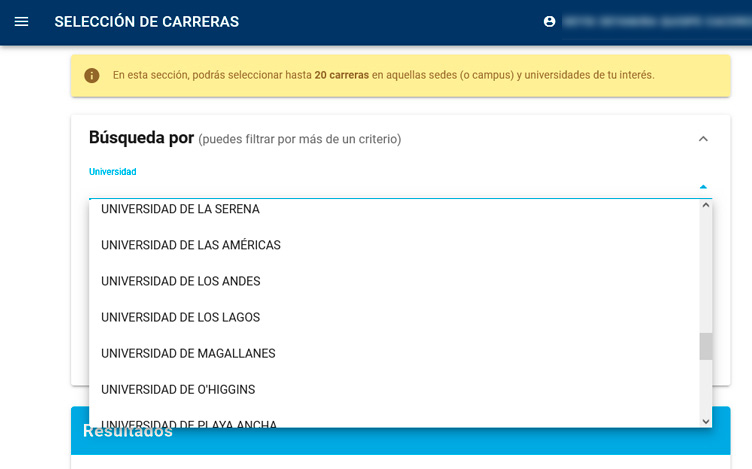
Resultados de búsqueda:
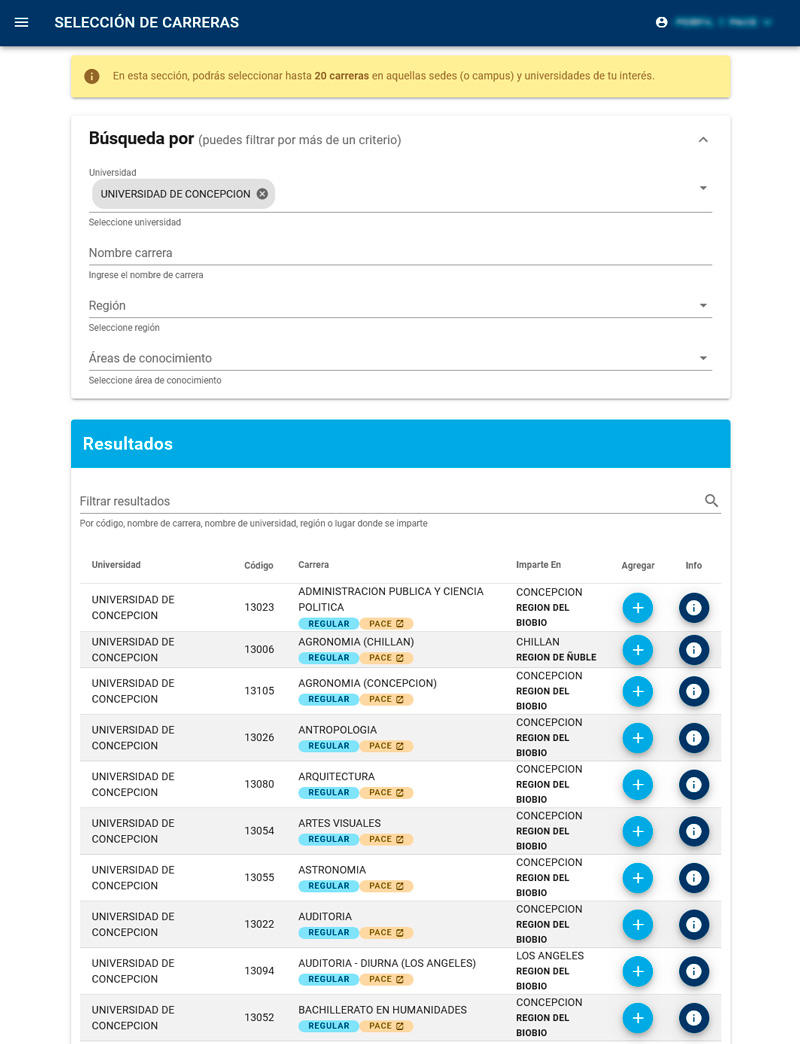
En la ventana de RESULTADOS DE LA BÚSQUEDA se desplegarán todas aquellas carreras que contengan la palabra digitada. En este caso, de la Universidad de Concepción. Para incorporar una carrera a tu listado personal, debes presionar el botón ![]() .
.
2. Búsqueda por Nombre
Para realizar una búsqueda por palabra específica, debes colocar el cursor en el campo rotulado como NOMBRE. En ese campo debes escribir la palabra clave de la carrera que deseas buscar (Por ejemplo: DISEÑO), y automáticamente aparecerán desplegados en la parte inferior los resultados de la búsqueda, que, para este caso, incluyen a todas las universidades que impartan alguna carrera con el nombre incorporado. 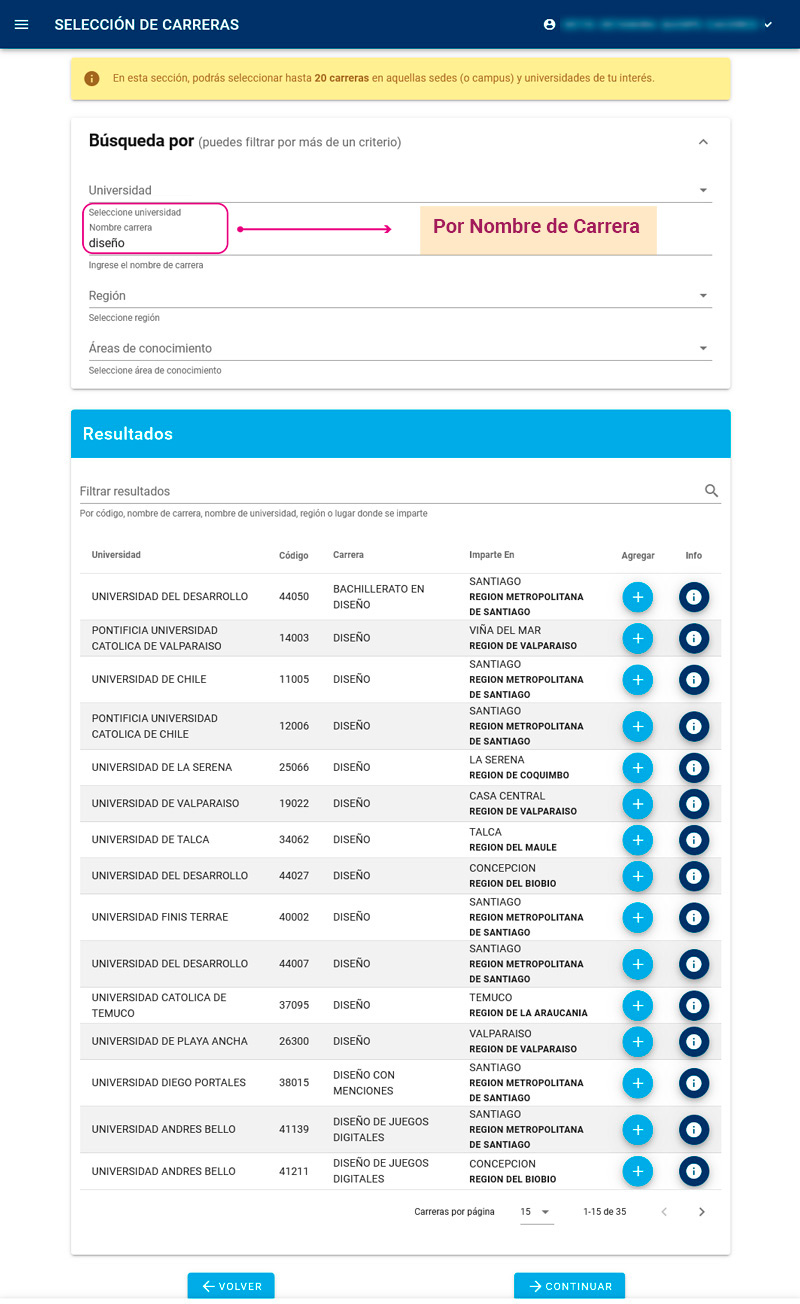
En la ventana de RESULTADOS DE LA BÚSQUEDA se desplegarán todas aquellas carreras que contengan la palabra digitada. Para incorporar una carrera a tu listado personal, debes presionar el botón  .
.
 Para obtener información de una carrera específica
Para obtener información de una carrera específica
Incluye, entre otros, los siguientes datos:
- Universidad.
- Carrera.
- Lugar en que se imparte.
- Requisito de Promedio mínimo PAES Competencia Lectora (PDT Invierno Comprensión Lectora) - PAES Competencia Matemática 1 (PDT Invierno Matemática).
- Requisito de Puntaje Mínimo Ponderado.
- Prueba especial.
- Total de vacantes.
- Puntaje Ponderado con el cual postulas a la carrera.
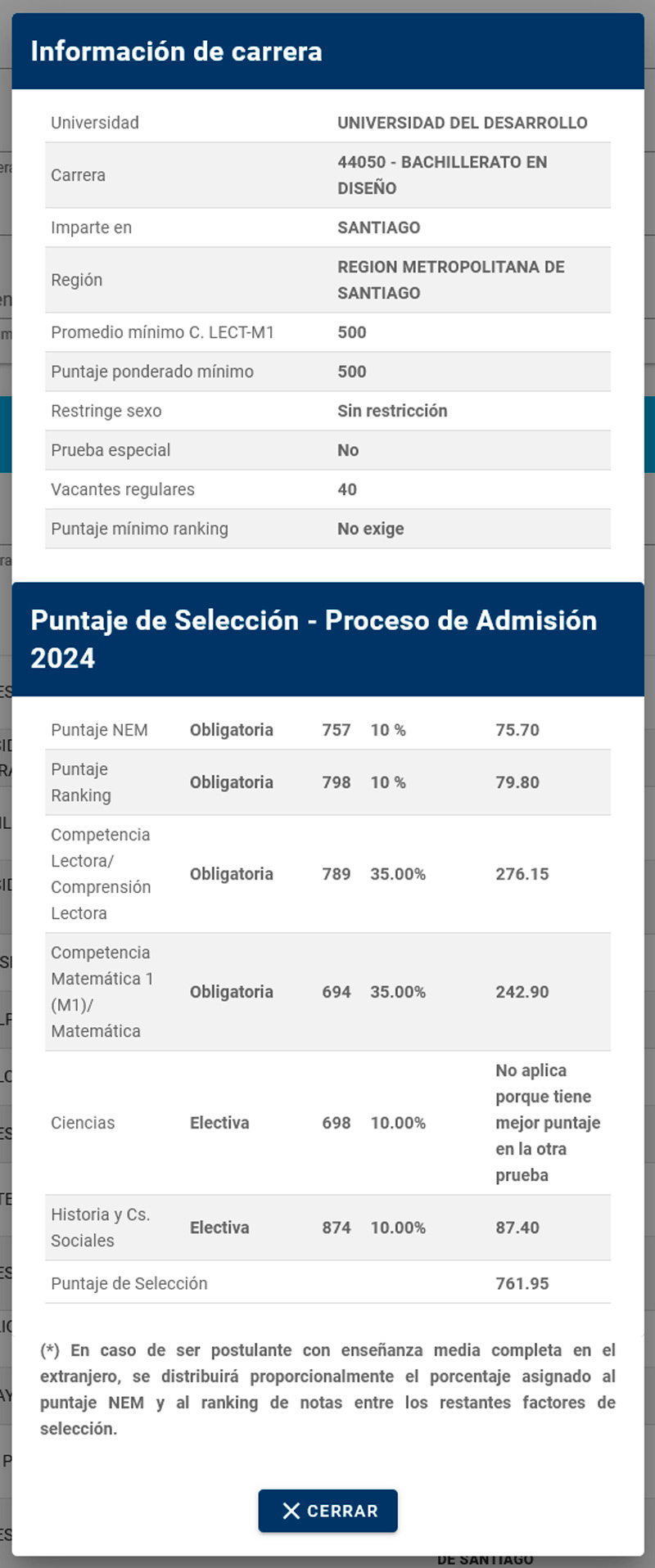
3. Búsqueda por Región
Para realizar una búsqueda de carreras que se imparten en universidades ubicadas en determinada Región se puede utilizar este criterio. Debes marcar el selector etiquetado REGIÓN y se desplegarán la totalidad de regiones de país y debes marcar aquella de tu interés. Te entregará como resultado todas las carreras de instituciones que participan en el Proceso de Admisión 2024 que se ubican en esa zona geográfica.
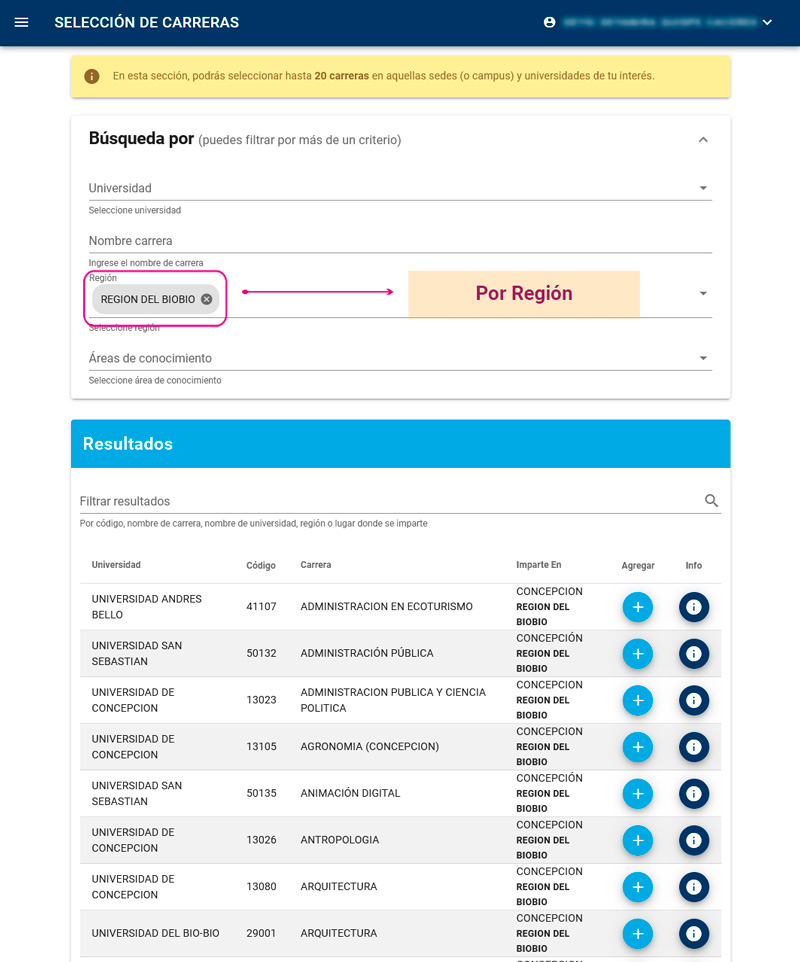
En este ejemplo se puede visualizar el resultado de búsqueda de la Región de Ñuble.
Se desplegarán en la ventana de RESULTADOS DE LA BÚSQUEDA, todas aquellas carreras que contengan la Región marcada. Para incorporar una carrera a tu listado personal, debes presionar el botón  .
.
4.- Búsqueda por Área
Para realizar este tipo de búsqueda, debes presionar el título "ÁREAS DE CONOCIMIENTO" y mediante el selector, puedes ubicar aquellas que son de tu interés. Una vez ubicada alguna, márcala e inmediatamente se desplegarán las carreras que están contempladas.
Los RESULTADOS DE LA BÚSQUEDA te entregarán el detalle de todas las carreras pertenecientes al área escogida, Las carreras aparecerán informando el nombre de la universidad, el código de cada carrera y su nombre, lugar donde se imparte y los botones para agregarla al listado y para acceder a la información en detalle de la carrera (ponderaciones y requisitos). Para conocer el listado completo puedes bajar y subir con la barra de desplazamiento vertical.
Puedes definir cuántas carreras ver en pantalla presionando en el selector ubicado al final de la página (15, 30 o la totalidad de carreras por pantalla).
Para agregar al listado personal una de esas carreras, deberás presionar el botón ![]() , ubicado a la derecha de cada carrera.
, ubicado a la derecha de cada carrera.
Ejemplo de carreras al marcar Alimentos según el criterio de búsqueda por Área de Conocimiento.
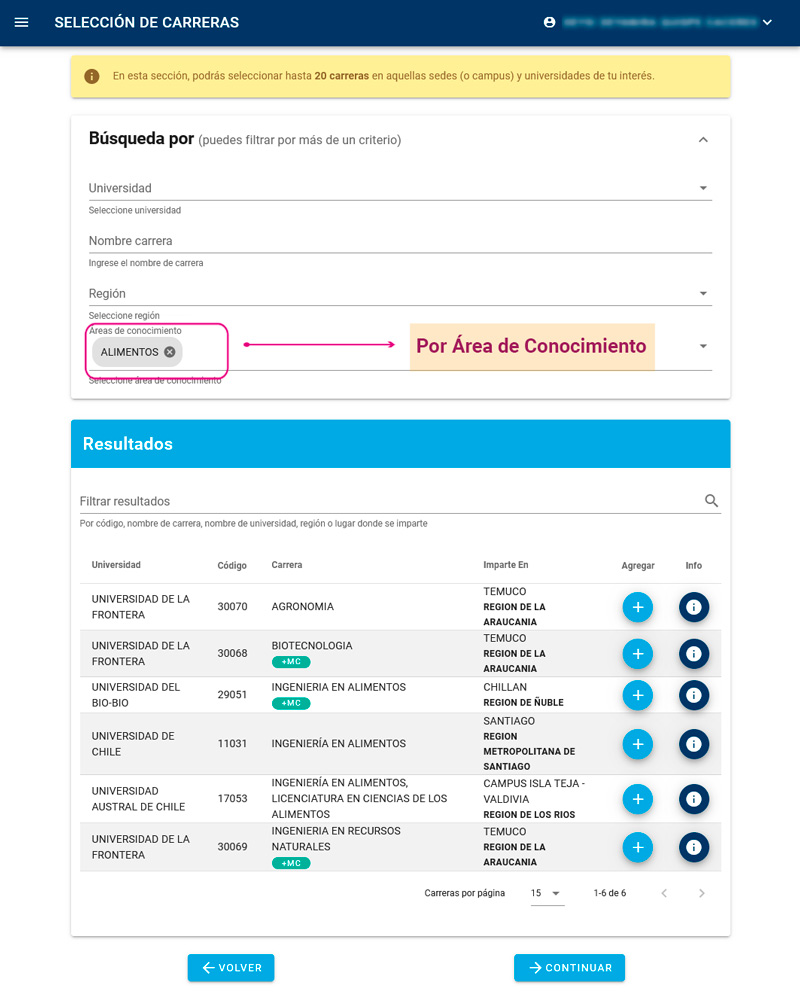
Combinación de criterios de búsqueda:
Para que hagas búsquedas más específicas, la herramienta también permite ubicar carreras utilizando dos, tres o los cuatro criterios combinados. De este modo, puedes buscar el nombre de una carrera en una Región específica. O también hacer tu búsqueda según la Universidad que deseas y un área de conocimiento específica. Y también, como mostramos en el ejemplo a continuación, puedes buscar a una universidad específica, el nombre de de una carrera y la región donde se imparte.
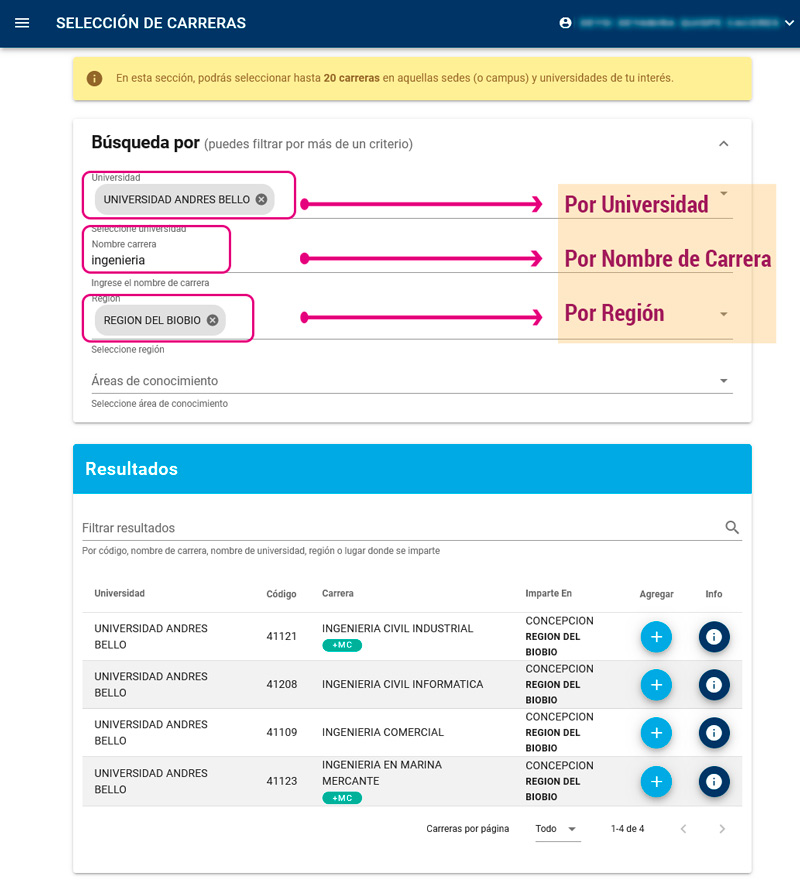
Ten Presente:
Una vez que hayas buscado y seleccionado todas las carreras a las que deseas postular - hasta 20 PREFERENCIAS COMO MÁXIMO- debes presionar el botón CONTINUAR.
